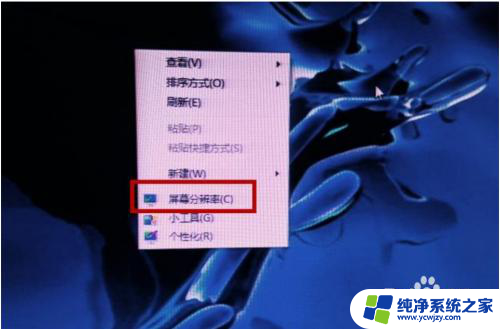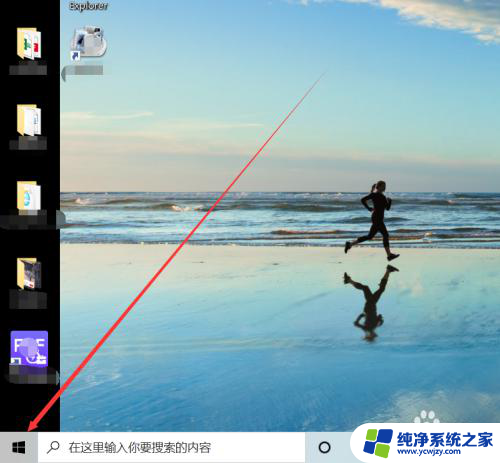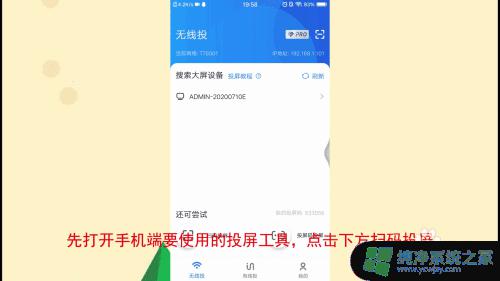电脑全屏怎么弄 电脑屏幕如何设置全屏显示
更新时间:2023-09-04 09:43:44作者:yang
电脑全屏怎么弄,电脑全屏显示是我们在使用电脑时经常需要的一个功能,它可以让我们更好地享受到电脑所呈现的内容,无论是在观看电影、玩游戏还是进行工作,全屏显示都可以提供更广阔的视野和更沉浸的体验。那么怎样才能将电脑屏幕设置为全屏呢?在本文中我们将为大家介绍几种简单的方法,让您轻松掌握全屏显示的技巧。无论您是电脑新手还是有一定使用经验的用户,相信这些方法都能帮助到您。接下来让我们一起来探索吧!
操作方法:
1.首先打开电脑进入到桌面,在桌面空白处点击鼠标右键可以看到弹出来很多选项。

2.然后在弹出的选项中选择“显示设置”,可以进入到显示设置页面。向下滑动可以看到“显示分辨率”。

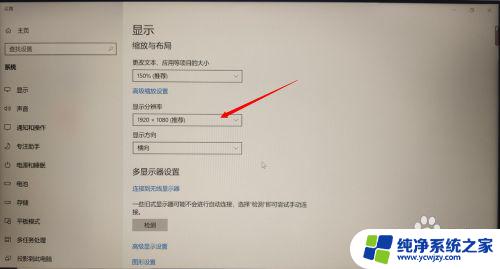
3.接下来点击显示分辨率下面的方框会弹出屏幕分辨率的尺寸,点击推荐的尺寸即可(一般推荐的就是全屏)。
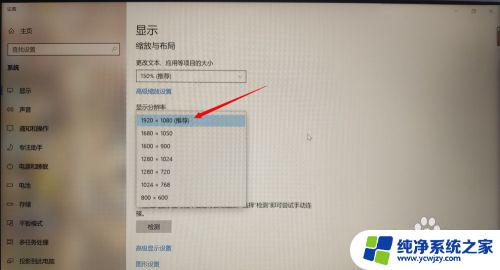
4.最后点击完成之后屏幕就会自动变回全屏,然后点击设置页面右上角的X关闭设置页面就可以啦。
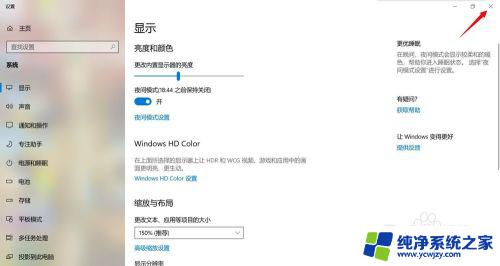
以上就是电脑全屏的全部内容,如果你遇到这种情况,你可以按照小编的操作来解决问题,这是非常简单和快速的方法,一步到位。